
- •Меню Файл (Кнопка Оffice)
- •Панель быстрого доступа
- •Главная лента
- •Операции с фрагментами текста Выделение
- •Копирование и вырезание. Буфер обмена.
- •Параметры вставки
- •Форматирование текста Очистка и перенос форматирования
- •Формат по образцу
- •Кегль, гарнитура, начертание.
- •Выравнивание текста
- •Интервал между абзацами и строками
- •Маркеры и списки
- •Нумерованный
- •1Сложный
- •1.1. Многоуровневый
- •1.1.1. Список
- •Абзацный отступ
Копирование и вырезание. Буфер обмена.
Скопировать — поместить выбранный фрагмент текста в специальный «карман» в памяти под названием буфер обмена, откуда мы его можем при необходимости вставить в другой участок текста (причем — неограниченное число раз!). Этот буфер — страшно удобная штука: он позволяет переносить данные не только в пределах документа, но и между различными программами — для всех приложений Windows он един.
Вырезать — это то же копирование, только при этом выделенный нами кусочек из исходного текста удаляется, перемещаясь все в тот же буфер.
Удалить — это и так понятно.
В се
три операции можно выполнить либо с
помощью комбинаций «горячих клавиш»
(Ctrl+C
для копирования и Ctrl+X
— для вырезания). Но гораздо правильнее
будет воспользоваться и для вырезки,
и для вставки, услугами
контекстного меню.
се
три операции можно выполнить либо с
помощью комбинаций «горячих клавиш»
(Ctrl+C
для копирования и Ctrl+X
— для вырезания). Но гораздо правильнее
будет воспользоваться и для вырезки,
и для вставки, услугами
контекстного меню.
Выделите фрагмент текста, слово или фразу.
Щелкните по ней правой кнопкой мышки
В
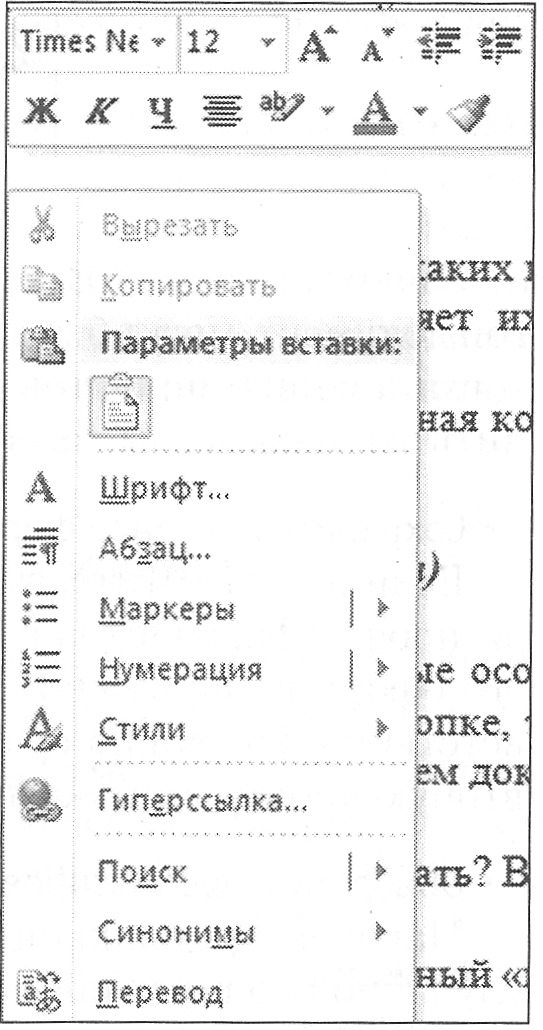 открывшемся меню выберите команду
Копировать
или
Вырезать.
В первом случае в Буфер отправится
копия выделенного вами кусочка, а
сам он останется в тексте на прежнем
месте, а во втором выделенный фрагмент
переедет в Буфер «с концами», исчезнув
из документа.
открывшемся меню выберите команду
Копировать
или
Вырезать.
В первом случае в Буфер отправится
копия выделенного вами кусочка, а
сам он останется в тексте на прежнем
месте, а во втором выделенный фрагмент
переедет в Буфер «с концами», исчезнув
из документа.Теперь переместите курсор мышки на тот участок, куда вы хотите поместить скопированный в Буфер фрагмент, вновь щелкните правой кнопкой и выберите команду вставки.
Обратите внимание:
в Word вы можете скопировать в Буфер не один фрагмент текста, а несколько, а затем — вставить любой из них в другой участок документа или все разом. Для того, чтобы получить доступ к управлению Буфером, щелкните по маленькой стрелочке рядом с надписью Буфер обмена на ленте Главная: она откроет дополнительное окно, в котором отобразятся все фрагменты, скопированные вами в Буфер в последнем сеансе работы с документом.
Параметры вставки
Для вставки фрагмента из Буфера обмена в Word предусмотрены сразу три кнопки с подзаголовком Параметры вставки:

Кусочки, которые вы переносите в другой документ, могут быть оформлены совершенно по-разному, с использованием иных шрифтов, размера кегля и стилей. Если вы хотите сохранить эти параметры, выберите первую кнопку:
![]()
Сохранить исходное форматирование
Е![]() сли
же вы хотите, чтобы «пришелец» не слишком
выделялся среди прочих фрагментов
и не делал текст похожим на лоскутное
одеяло, его оформление нужно привести
«к единому знаменателю» — в соответствии
с конечным стилем всего документа. В
этом случае выберите вторую кнопку
контекстного меню вставки:
сли
же вы хотите, чтобы «пришелец» не слишком
выделялся среди прочих фрагментов
и не делал текст похожим на лоскутное
одеяло, его оформление нужно привести
«к единому знаменателю» — в соответствии
с конечным стилем всего документа. В
этом случае выберите вторую кнопку
контекстного меню вставки:
Объединить форматирование
Т![]() ретья
кнопка вставки поможет вам в том случае,
если вы случайно скопировали в Буфер
текст с ненужным мусором — картинками,
дополнительными таблицами и так далее.
Чаще всего это бывает при переносе в
Word
текста с веб-странички Интернета. Если
вы хотите вставить в ваш документ только
текст, без сохранения прочей шелухи,
выберите третью кнопку:
ретья
кнопка вставки поможет вам в том случае,
если вы случайно скопировали в Буфер
текст с ненужным мусором — картинками,
дополнительными таблицами и так далее.
Чаще всего это бывает при переносе в
Word
текста с веб-странички Интернета. Если
вы хотите вставить в ваш документ только
текст, без сохранения прочей шелухи,
выберите третью кнопку:
Сохранить только текст
Операции с Буфером обмена очень удобно выполнять с помощью специального раздела на ленте инструментов Главная:

